Je iPhone streamen naar je tv zonder Wi-Fi: Een eenvoudige gids 📱📺
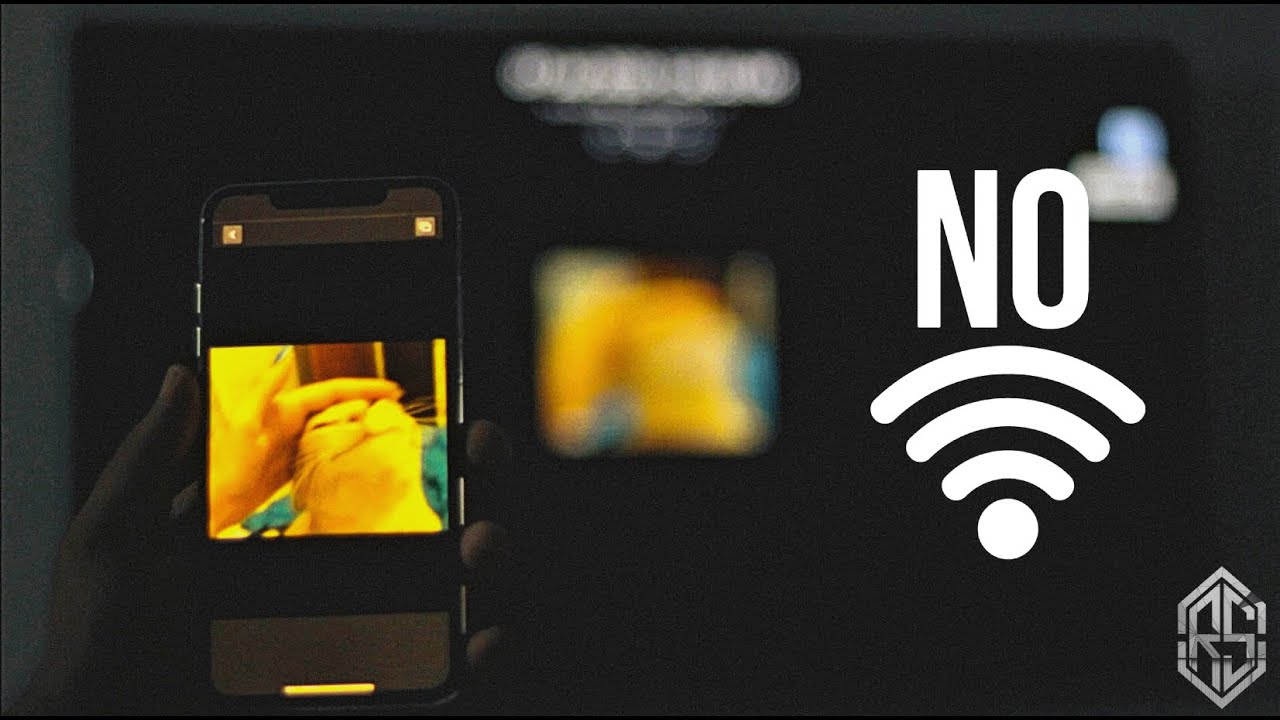
Hallo daar! Als je op zoek bent naar een manier om je iPhone naar je TV te streamen - zonder de hulp van Wi-Fi of een internetverbinding - dan ben je op de juiste plaats! 👏🏻 Ik ga je een eenvoudig, stap-voor-stap proces uitleggen waarmee je je mobiele beelden op het grote scherm kunt delen met behulp van mobiele data.💡
Mobiele gegevens activeren 📡
Eerst moet je navigeren naar Instellingen op je iPhone en schakel je Mobiele gegevens. Het is belangrijk om er rekening mee te houden dat dit proces invloed kan hebben op je maandelijkse datalimiet, omdat al je apps meteen gebruik gaan maken van het mobiele internet.
De persoonlijke hotspot inschakelen 🔥
Vervolgens vind je onder het tabblad Mobiele gegevens een optie met de tekst Persoonlijke hotspot. Klik hierop en je tv is klaar om verbinding te maken met de hotspot van je iPhone. Voor deze actie moet je een wachtwoord instellen, maar maak je daar niet te druk over - door het eenvoudig te houden, kun je makkelijker typen op het toetsenbord van je tv. Vergeet niet dat het gebruik van je mobiele data duur kan zijn, dus let op je gebruik! 📊
Verbinding maken met het netwerk 🗼
Laten we nu onze aandacht richten op de tv. Ga naar de Netwerkinstellingen en zoek de hotspot van je iPhone. Kies de hotspot en voer het toegewezen wachtwoord in. Afhankelijk van de lengte van de zin kan dit enkele seconden duren. Geduld is de sleutel! 👍🏼
Download de iMediaShare-app 📲
Om verder te gaan, moet je de iMediaShare applicatie op je iPhone. iMediaShare is een gratis, lichte app waarmee je inhoud van je iPhone naar je tv kunt streamen. Zo makkelijk als wat! 🥧
iMediaShare gebruiken om te streamen 🔀
Nu iMediaShare geïnstalleerd is, is het tijd om het te gebruiken! Open de toepassing en sluit alle advertenties die kunnen verschijnen. Je ziet verschillende inhoudsopties zoals Foto's, Muziek, Video's en meer. Kies het type media dat u wilt delen met uw tv. Als je bijvoorbeeld de optie Foto's selecteert, verschijnen je albums en kun je een afbeelding kiezen om naar je tv te streamen. Opmerking: De kwaliteit van uw stream kan afhangen van de snelheid van uw mobiele gegevensverbinding. Hoe cool is dat! 🚀
Samenvatting 🎁
Uiteindelijk is streamen van je iPhone naar je tv zonder Wi-Fi een fluitje van een cent als je deze stappen volgt. Je kunt je foto's, video's en zelfs inhoud van sociale media delen! Let echter altijd op mogelijke bugs en onthoud dat je mobiele dataverbinding de kwaliteit en snelheid van je stream kan beïnvloeden.
Conclusie: 🏁
Kortom, streamen van een iPhone naar een TV zonder Wi-Fi is eenvoudig en toegankelijk met slechts een paar stappen. Door gebruik te maken van je mobiele data, een persoonlijke hotspot te activeren en de iMediaShare app te downloaden en te gebruiken breng je de content van je telefoon moeiteloos naar het grote scherm. Vergeet niet je mobiele dataverbruik in de gaten te houden en geniet van de eindeloze streamingmogelijkheden! 🥳 🎉
FAQ
Kan ik mijn iPhone naar mijn tv streamen zonder Wi-Fi?
Ja, dat kan. Deze gids geeft stap voor stap aan hoe je dit kunt bereiken.
Heb ik specifieke applicaties nodig om van mijn iPhone naar tv te streamen?
Nee, je hebt geen specifieke apps nodig. Je kunt de ingebouwde schermspiegelfunctie op je iPhone gebruiken.
Verbruikt streamen zonder Wi-Fi mijn mobiele data?
Nee, als je je iPhone naar je tv streamt zonder Wi-Fi, verbruik je geen mobiele data.
Kan ik deze methode gebruiken om naar elke tv te streamen?
Deze methode werkt met elke tv die HDMI-ingang ondersteunt, wat de meeste moderne tv's doen.
Heb ik een speciale kabel nodig om mijn iPhone op mijn tv aan te sluiten?
Je hebt een Lightning Digital AV Adapter en een HDMI-kabel nodig.
Kan ik behalve streamen nog andere taken uitvoeren op mijn iPhone?
Ja, je kunt je iPhone normaal gebruiken terwijl hij is aangesloten op de tv.
Wat is de kwaliteit van de streaming?
De kwaliteit van de stream hangt af van de kwaliteit van de inhoud die je streamt. Als je bijvoorbeeld 1080p inhoud streamt, zal deze in 1080p worden weergegeven op je tv.
Kan ik games van mijn iPhone naar mijn tv streamen?
Ja, je kunt games spelen op je iPhone en de gameplay weergeven op je tv.
Is er vertraging bij het streamen?
Er kan een kleine vertraging optreden, maar deze zou niet groot genoeg moeten zijn om je kijkervaring te beïnvloeden.
Kan ik het volume aanpassen vanaf mijn iPhone?
Ja, je kunt het volume rechtstreeks vanaf je iPhone aanpassen.
Moet ik dicht bij de tv staan om te streamen?
Zolang de HDMI-kabel bereik heeft, kun je overal in de kamer streamen.
Is er een limiet aan wat ik naar mijn tv kan streamen?
Er is geen limiet. Je kunt alles streamen wat op het scherm van je iPhone verschijnt.
Kan ik een Lightning Digital AV Adapter van derden gebruiken?
Het is aanbevolen om de originele Apple Lightning Digital AV Adapter te gebruiken voor de beste ervaring en compatibiliteit.
Kan ik mijn iPhone draadloos op mijn tv aansluiten zonder Wi-Fi?
Zonder Wi-Fi zou de enige beschikbare optie een bekabelde verbinding zijn.
Heb ik hiervoor een Apple TV nodig?
Nee, je hebt geen Apple TV nodig. Je kunt je iPhone rechtstreeks op je gewone tv aansluiten.
Kan ik meerdere iPhones aansluiten op de tv?
Nee, je kunt maar één iPhone tegelijk op de tv aansluiten.
Laadt mijn iPhone op terwijl hij op de tv is aangesloten?
Ja, je iPhone wordt opgeladen als hij op de tv is aangesloten via de Lightning Digital AV Adapter.
Moet ik instellingen op mijn tv aanpassen?
Je hoeft alleen maar de juiste HDMI-ingang op je tv te kiezen.
Kan ik de afstandsbedieningsapp van mijn iPhone gebruiken terwijl ik aangesloten ben op de tv?
Ja, je kunt alle toepassingen gewoon gebruiken, inclusief alle toepassingen op afstand.
Zijn er risico's verbonden aan het spiegelen van het scherm naar mijn tv?
Er zijn geen bekende risico's, zolang de kabels en adapters die je gebruikt veilig en compatibel zijn.
Is het streamingproces batterij-intensief?
Streamen kan meer batterij verbruiken dan normaal telefoongebruik, maar de Lightning-adapter biedt een oplaadpoort om je iPhone van stroom te voorzien.
Kan ik inhoud streamen van apps zoals Netflix en YouTube?
Ja, je kunt inhoud van elke app op je iPhone naar je tv streamen.
Kan ik een hoofdtelefoon aansluiten terwijl mijn iPhone is aangesloten op de tv?
Ja, je kunt een hoofdtelefoon aansluiten op je iPhone terwijl je streamt naar de tv en dit heeft geen invloed op de audio-uitvoer op de tv.
Wat gebeurt er als ik word gebeld terwijl mijn iPhone is aangesloten op de tv?
Je kunt nog steeds normaal gesprekken beantwoorden. Het streamen wordt onderbroken tijdens het gesprek en hervat nadat je klaar bent.
Wat kan ik doen als het streamen niet werkt?
Controleer of je kabel en adapter goed werken en goed zijn aangesloten. Als de problemen aanhouden, start je je iPhone en/of tv opnieuw op.
Maakt het uit welke HDMI-poort ik gebruik op mijn tv?
Nee, elke HDMI-poort op je tv zou moeten werken.
Waarom is de kwaliteit op mijn tv minder dan op mijn iPhone?
De kwaliteitsdaling kan aan de kabel of de tv liggen. Niet alle tv's of kabels ondersteunen Full HD streaming.
Is er audiofeedback te horen van mijn iPhone terwijl deze is aangesloten op de tv?
Nee, de audio wordt samen met de video overgezet naar de tv. Je telefoon zal stil zijn.
Is het streamen ingewikkeld?
Helemaal niet. Deze gids vereenvoudigt het proces, zodat het voor iedereen gemakkelijk te volgen is.
Kan ik mijn iPhone loskoppelen van de tv tijdens het streamen?
Ja, je kunt je iPhone op elk moment loskoppelen. De stream zal stoppen wanneer je dit doet.
 ping.fm
ping.fm 